Системные переменные windows: где находятся, как зайти и изменить
Содержание
создание или изменение переменных среды окружения Windows
   
Команда SETX используется для создания новых и изменения существующих переменных среды окружения в командной строке Windows. Переменные окружения, это переменные,
принимаемые значения которых характеризуют программную среду, в которой выполняется текущая программа — пути системных файлов, сведения об аппаратных средствах, каталоги пользователей и т.п.
Значения переменных среды формируются в процессе загрузки Windows, регистрации пользователя в системе, при выполнении отдельных программ или с помощью команды SET. Команда SetX,
является более мощным средством администрирования Windows, позволяющим изменять системные или пользовательские переменные не только на локальном компьютере, но и на удаленном.
Переменные можно задавать с помощью аргументов, параметров реестра или ввода из файла. В отличие от команды SET, изменения переменных окружения, сделанные командой SetX, записываются в
реестр и действуют не только в данном сеансе командной строки, но и в любом другом.

Первоначально, утилита SetX.exe входила в состав Windows 2000 Resource Kit в качестве дополнительного средства системного администрирования, но начиная с Windows Vista —
входит в стандартный пакет поставки системы.
Используются три варианта синтаксиса команды SetX:
Синтаксис 1:
SETX [/S система [/U [домен\] пользователь [/P [пароль]]]] var значение [/M]
Синтаксис 2:
SETX [/S система [/U [домен\] пользователь [/P [пароль]]]] var /K путь [/M]
Синтаксис 3:
SETX [/S система [/U [домен\] пользователь [/P [пароль]]]] /F файл {var {/A x,y | /R x,y строка}[/M] | /X} [/D разделители]
Параметры командной строки:
/S система — Имя или IP-адрес удаленного компьютера. Если не указан, то команда выполняется по отношению к локальному компьютеру.
/U домен\] пользователь — Пользовательский контекст, в котором должна выполняться эта команда.
/P пароль — Пароль для этого пользовательского контекста.
var — Задаваемая переменная среды.
значение — Значение, назначаемое переменной среды.
/K путь — Задание переменной по информации, cодержащейся в параметре реестра. Путь должен задаваться в формате куст\раздел\…\параметр. Например,
HKEY_LOCAL_MACHINE\ System\ CurrentControlSet\ Control\ timeZoneInformation\ StandardName.
/F файл — Имя текстового файла, который следует использовать.
/A x,y — Задание абсолютных координат файла (строка X, элемент Y) как параметров поиска в файле.
/R x,y строка — Задание координат относительно значения «строка» как параметров поиска.
/M — Указание создания переменной среды на системном уровне (HKEY_LOCAL_MACHINE). По умолчанию переменная среды создается в разделе HKEY_CURRENT_USER на уровне пользователя.
/X — Отображение содержимого файла с координатами x,y.
/D разделители — Указание дополнительных разделителей, таких как «,» или «\».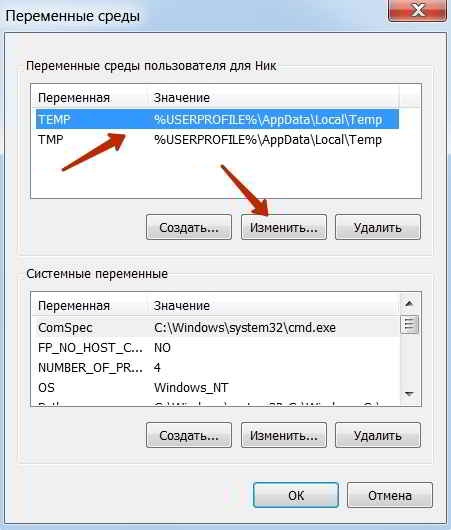 Встроенные разделители: символы пробела, табуляции,
Встроенные разделители: символы пробела, табуляции,
возврата каретки и перевода строки. Дополнительным разделителем может
быть любой знак ASCII. Максимальное число разделителей, включая встроенные, равняется 15. Вывод справки по использованию.
Примечания.
1) SETX записывает переменные в главную среду в реестре.
2) На локальном компьютере переменные, созданные или измененные данным средством, будут доступны в будущем окне командной строки, но не в текущем окне CMD.exe.
3) На удаленном компьютере переменные, созданные или измененные данным средством, будут доступны со следующего сеанса входа.
4) Допустимые типы параметров реестра: REG_DWORD, REG_EXPAND_SZ, REG_SZ, REG_MULTI_SZ.
5) Поддерживаемые кусты: HKEY_LOCAL_MACHINE (HKLM), HKEY_CURRENT_USER (HKCU).
6) Разделители определяются с учетом регистра.
7) Значения типа REG_DWORD извлекаются из реестра в десятичном формате.
Значения переменных окружения ( Environment variables ) записываются в реестр:
Пользовательские переменные — в раздел : HKEY_CURRENT_USER\ Environment
Системные переменные — в раздел HKEY_LOCAL_MACHINE\ SYSTEM\ CurrentControlSet\ Control\Session Manager \Environment
Если значения каких либо переменных изменены в данной сессии командной строки Windows, то изменения вступят в силу только в новом сеансе, после перезапуска CMD ( или PowerShell ).
Для изменения системных переменных ( ключ /M ) требуются права администратора ( «Запуск от имени администратора » в Windows 7 и старше).
Пользовательские переменные запоминаются в профиле и действительны, для перемещаемого профиля, на любом компьютере домена.
Если одно и то же имя переменной имеется в среде пользователя и в среде системы, то значение пользовательской переменной имеет более высокий приоритет.
Для редактирования переменных можно использовать панель управления — Панель управления — Система — Дополнительно — Переменные среды ( Control Panel — System — Advanced — Environment Variables )
Для удаления переменных среды можно воспользоваться Панелью управления, удалением ключей с переменными среды редактором реестра или консольной утилитой REG
REG delete HKCU\ Environment /V MyVar — удалить пользовательскую переменную MyVar
Присвоение переменной пустого значения командой Setx не приводит к удалению ее имени из реестра, что может стать причиной проблем с выполнением некоторых программ.
Если например, имеется пользовательская переменная с пустым значением, то по команде SET она не отображается, и при наличии системной переменной с таким же именем,
ее значение станет недоступным из-за более высокого приоритета пользовательской переменной. Поэтому, во избежание конфликтов желательно не оставлять в реестре мусор
из переменных с неприсвоенными значениями.
SETX MACHINE COMPAQ — создать на локальном компьютере переменную среды пользователя с именем MACHINE, принимающую значение COMPAQ.
Для просмотра значений переменных можно воспользоваться командой echo:
echo %MACHINE% — отобразить значение переменной MACHINE
Можно также использовать команду SET в цепочке с командой поиска текста FIND:
set | Find /i «machine»
setx.exe MACHINE «Asustek Computer» /M — создать на локальном компьютере системную переменную MACHINE,
принимающую значение Asustek Computer. Если значение переменной содержит пробелы, то оно заключается в двойные кавычки.
Если значение переменной содержит пробелы, то оно заключается в двойные кавычки.
Setx MYPATH «» — сбросить значение переменной окружения MYPATH ( сделать пустым )
SETX MYPATH «%PATH%» — создать на локальном компьютере пользрвательскую переменную окружения с именем MYPATH ,
принимающую текущее значение переменной PATH – пути поиска исполняемых файлов, сформированные на момент выполнения команды, например, Path= С:\Program Files\Far;С:\Program Files\NVIDIA Corporation\PhysX\
Common;С:\WINDOWS\ system32;С:\WINDOWS; С:\WINDOWS\ System32\Wbem;.
SETX MYPATH ~PATH~ — в качестве значения переменной будет записана строка, в которой символы ~ будут заменены на символы %, т.е в качестве значения
переменной MYPATH будет записана строка %PATH%
SETX /S Server /U Mydomain\ Admin /P AdmPass MYPATH «%PATH%» — установить на удаленном компьютере Server значение переменной окружения MYPATH равное
текущему значению переменной PATH локального компьютера. Для подключения к удаленному компьютеру используется имя пользователя Admin в домене Mydomain и пароль AdmPass
Для подключения к удаленному компьютеру используется имя пользователя Admin в домене Mydomain и пароль AdmPass
SETX TZONE /K HKEY_LOCAL_MACHINE\ System\ CurrentControlSet\ Control\timeZoneInformation \StandardName — установить значение среды TZONE равным содержимому ключа реестра
HKLM\System\ CurrentControlSet\ Control\ timeZoneInformation\ StandardName
При выполнении команды SetX отображается извлеченное значение ключа реестра и результат записи нового значения переменной:
Извлечено значение: «@tzres.dll,-912».
Успех. Указанное значение сохранено.
setx /s 192.168.0.1 /U admin /P Admpass BUILD /K «HKLM\Software\ Microsoft\ Windows NT\CurrentVersion \ CurrentBuildNumber» — создать на удаленном компьютере с IP-адресом 192.168.0.1
переменную BUILD, принимающую значение ключа реестра HKLM\Software\ Microsoft\Windows NT\
CurrentVersion\ CurrentBuildNumber
SETX /F ipconfig.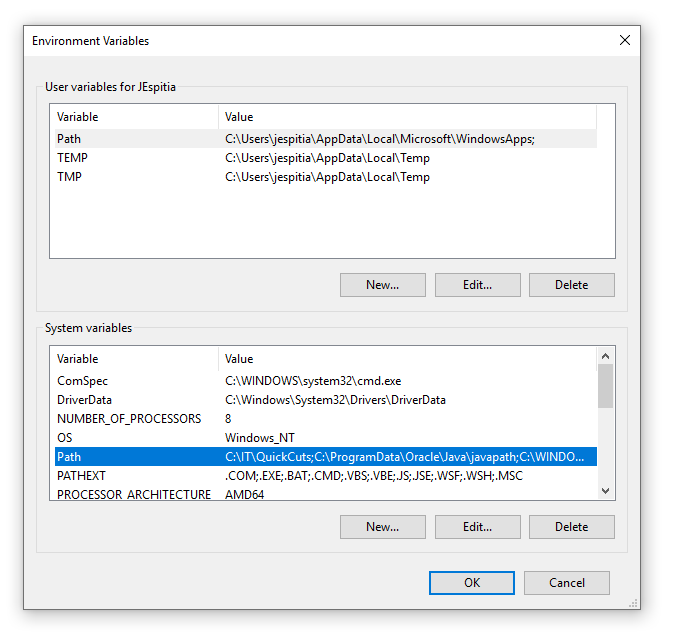 out /X — разбор содержимого текстового файла ipconfig.out с выводом координат каждого поля в виде x,y – (номер строки, номер колонки) .
out /X — разбор содержимого текстового файла ipconfig.out с выводом координат каждого поля в виде x,y – (номер строки, номер колонки) .
Нумерация строк и колонок начинается с 0.
Для того, чтобы получить наглядное представление об обработке содержимого текстового файла, попробуйте создать текстовый файл следующего содержания:
a1 a2 a3 a4 a5
b1 b2 b3 b4 b5
c1 c2 c3 c4 c5
d1 d2 d3 d4 d5
Результат обработки этого содержимого командой SetX:
(0,0 a1)(0,1 a2)(0,2 a3)(0,3 a4)(0,4 a5)
(1,0 b1)(1,1 b2)(1,2 b3)(1,3 b4)(1,4 b5)
(2,0 c1)(2,1 c2)(2,2 c3)(2,3 c4)(2,4 c5)
(3,0 d1)(3,1 d2)(3,2 d3)(3,3 d4)(3,4 d5)
Таким образом, элемент (0,0 a1) — это координаты 0,0, которым соответствует значение a1
SETX Key1 /F file.out /A 1,2 присвоить переменной Key1 значение из текстового файла file.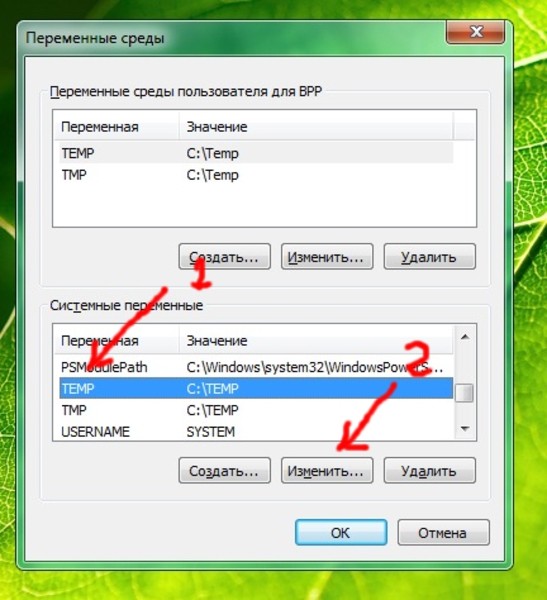 out соответствующее содержимому второй строки третьей колонки –
out соответствующее содержимому второй строки третьей колонки –
в данном примере — b3
SETX Key2 /F file.out /R 0,2 b3 присвоить переменной Key2 значение поля из текстового файла. Для поиска в текстовом файле используется шаблон b3 и
значение извлекается по координатам 0,2 относительно найденного b3, т.е. в данном примере – это будет b5 ( Смещение по строкам= 0, смещение по колонкам = 2)
Как очистить переменные среды в Windows – GmodZ.ru
Переменные среды могут быть полезны программистам, системным администраторам и другим опытным пользователям. Они предоставляют нам подробную информацию о среде, в которой работает приложение. В некоторых случаях вы можете удалить переменную среды. В других случаях вы можете изменить только его значение.
Иногда может потребоваться очистить переменную среды на ваша винда. Но как вы можете это сделать? Продолжайте читать, чтобы узнать обо всех методах, которые вы можете использовать для удаления и изменения переменных среды.
Как отменить установку переменной Env в Windows
Среда операционной системы использует сохраненные данные в переменных окружения. От них мы можем узнать много информации о том, как работает программное обеспечение. Переменные среды можно разделить на две категории:
- Когда программа установлена, ОС или драйвер задают эти переменные среды, которые включают информацию о системных ресурсах. Они называются системными переменными среды. Например, переменная windir будет содержать местоположение Windows.
- Информация, относящаяся к данной учетной записи пользователя, хранится в переменных среды пользователя. Примером этого является установка переменной PATH для запуска команд без необходимости каждый раз указывать путь к файлу.
Существуют способы сбросить оба типа переменных Env. Это можно сделать с помощью окна «Переменные среды», Power Shell и редактора реестра.
Окно переменных среды
Вы можете использовать командную строку для очистки системных и пользовательских переменных среды в Windows. ПК. Вот как очистить переменные окружения системы:
ПК. Вот как очистить переменные окружения системы:
- Запустите панель управления и выберите символ системы.
- Выберите “Дополнительные параметры системы” ссылку слева и при желании закройте окно панели управления системой.
- Выберите значок Env Variables с помощью мыши или касания устройства.
- Нажмите “Удалить” рядом с переменной, которую вы хотите удалить, в нижней части раздела Системные переменные.
- Завершив удаление системных переменных, нажмите “ОК” для подтверждения.
Чтобы очистить переменные среды пользователя, выполните следующие действия:
- Нажмите  ;в разделе “Учетные записи пользователей” кнопку на панели управления.
- Слева нажмите или коснитесь кнопки “Изменить мои переменные среды”  ;link и, если хотите, закройте окно панели управления учетными записями пользователей.
- Выберите переменную, которую вы хотите удалить, в верхней части Переменные пользователя для <текущего имени пользователя> раздел и нажмите кнопку “Удалить” вариант.

- После завершения удаления пользовательских переменных из аккаунта выберите “ OK для подтверждения удаления.
Power Shell
Power Shell также можно использовать для эффективной очистки обоих типов переменных окружения. Вот как очистить переменные System Env:
- Запустите сеанс Windows PowerShell в режиме с повышенными правами.
- Вставить следующую команду в PowerShell с повышенными правами:
Get-ChildItem Env: - Нажмите “Enter” и запишите имя системной переменной, которую вы хотите отменить.
- Введите приведенную ниже команду в PowerShell с повышенными правами:
[Environment]: :SetEnvironmentVariable(“[имя переменной]”,$null,”Machine”) - Замените [имя переменной] именем переменной, которую вы хотите удалить, в приведенной выше команде.
- Теперь вы можете выйти из Windows PowerShell с повышенными правами.
Если вы хотите User Env Variable, выполните следующие действия:
- Запустите Windows PowerShell в режиме с повышенными правами.

- В командной строке PowerShell с повышенными привилегиями вставьте следующую команду:
Get-ChildItem Env: - Нажмите “Ввод”
- Теперь введите или вставьте следующую команду:
[Environment]::SetEnvironmentVariable(“[имя переменной]”,$null,”User”) - Нажмите “Enter” снова и закройте PowerShell.
Редактор реестра
Вот как очистить переменные System Env с помощью редактора реестра:
- Чтобы запустите редактор реестра, нажмите Win + R, чтобы открыть «Выполнить», введите “regedit” в «Выполнить», затем нажмите «ОК».
- Вкл. в левой части редактора реестра перейдите к показанному ниже разделу.
HKEY_LOCAL_MACHINESYSTEMCurrentControlSetControlSession ManagerEnvironment - Нажмите или нажмите и удерживайте имя значения переменной, которую вы хотите удалить, справа от ключа среды в редакторе реестра. Затем нажмите или коснитесь “Удалить”
- Подтвердите нажав “Да”
- Закройте редактор реестра.

Чтобы очистить пользовательскую переменную окружения, выполните следующие действия:
- Чтобы открыть редактор реестра, используйте Win + R, чтобы вызвать «Выполнить», введите “regedit” в меню «Выполнить», а затем нажмите “ОК”
- На левой панели редактора реестра перейдите к ключу, указанному ниже.
HKEY CURRENT USEREnvironment - В редакторе реестра щелкните или нажмите и удерживайте имя значения переменной, которую вы хотите удалить, справа от ключа среды. После этого выберите “Удалить”
- Подтвердите свой выбор выбрав “Да”
- Убедитесь, что редактор реестра закрыт.
Дополнительные часто задаваемые вопросы
Почему важны ли переменные окружения?
Ответ на вопрос «Что такое переменные среды?» является относительно трудным. Как вы можете заметить из этого руководства, работа с программами Windows затрудняет поиск и наблюдение за переменными среды.
Их управление осуществляется в фоновом режиме операционной системой и многочисленными приложениями и драйверами, которые вы запускаете на своем компьютере. . С другой стороны, ОС и ваши существующие программы полагаются на них. Ваша система может выйти из строя, если вы возитесь со значениями важных системных переменных, не понимая, что делаете.
. С другой стороны, ОС и ваши существующие программы полагаются на них. Ваша система может выйти из строя, если вы возитесь со значениями важных системных переменных, не понимая, что делаете.
Каковы переменные среды Windows по умолчанию?
Каждый ПК с Windows имеет огромное количество переменных. Часто используются такие переменные, как ОС, TEMP и PATH. Вы можете найти значения по умолчанию для переменных среды Windows на таких веб-сайтах, как Википедия.
Управляйте своими переменными окружения
То же программное обеспечение, которое используется для очистки переменных окружения, можно использовать для редактирования или создания новых тоже. Однако, если вы не уверены в этом, лучше доверить это профессионалу. Поскольку переменные являются основой вашей операционной системы и программного обеспечения, вмешательство в них может привести к сбою системы. Это может быть дороже, чем просить профессионала разобраться с ними в первую очередь.
Вы когда-нибудь пытались очистить переменные Env? Вы пробовали редактировать или создавать новые? Вам было трудно? Дайте нам знать в разделе комментариев ниже!
Windows 10 не позволит мне ничего сделать с системной переменной окружения Path.
 Невозможно добавить, изменить или удалить
Невозможно добавить, изменить или удалить
Задавать вопрос
спросил
Изменено
1 год, 5 месяцев назад
Просмотрено
1к раз
Когда я пытаюсь сделать что-либо с переменной среды Path для системы, например изменить, добавить или удалить записи, я получаю сообщение «Эта переменная среды слишком велика. В этом диалоговом окне можно установить значения длиной до 2047 символов».
Я знаю, что это сообщение об ошибке задавали и отвечали на него раньше, но моя ситуация выглядит иначе. Я ничего не могу сделать с переменной среды Path. Я не в том месте, где я пытаюсь добавить больше. Я пытаюсь удалить, и он даже не позволяет мне это сделать.
Есть ли обходной путь для этого?
Способ, которым я пытаюсь редактировать это типичный способ
- Я подтягиваю
просмотр дополнительных настроек системыв меню поиска - щелкнув вкладку «Дополнительно»
- В
Системные переменныеЯ выбираюПуть - Я нажимаю
редактировать
На данный момент я не могу ничего изменить. Я не могу добавить, удалить или изменить какие-либо записи.
Я не могу добавить, удалить или изменить какие-либо записи.
- окна
- переменные окружения
- путь
2
Решено путем удаления большого количества строк из системной переменной среды Path. Удаление этих строк позволило мне нажать «ОК» без сообщения об ошибке.
Затем я создал новую переменную системной среды с именем Path3 и добавил %Path3% в качестве записи в Path .
Зарегистрируйтесь или войдите в систему
Зарегистрируйтесь с помощью Google
Зарегистрироваться через Facebook
Зарегистрируйтесь, используя электронную почту и пароль
Опубликовать как гость
Электронная почта
Требуется, но никогда не отображается
Опубликовать как гость
Электронная почта
Требуется, но не отображается
Нажимая «Опубликовать свой ответ», вы соглашаетесь с нашими условиями обслуживания и подтверждаете, что прочитали и поняли нашу политику конфиденциальности и кодекс поведения.
Переменные среды
Переменные среды — это именованные переменные, используемые для хранения значения, например определенного пути к файлу. Их можно использовать для влияния на поведение Nuke. Например, Nuke использует информацию, хранящуюся в них, для определения места размещения определенных файлов.
В этом разделе рассказывается, как устанавливать переменные среды, проверять, существует ли определенная переменная среды, и отображать список установленных переменных среды.
В Windows
| 1. | Щелкните правой кнопкой мыши Мой компьютер и выберите NoTranslate»> Свойства . |
| 2. | Перейдите на вкладку Дополнительно . |
| 3. | Нажмите кнопку Переменные среды . Откроется диалоговое окно «Переменные среды». Откроется диалоговое окно «Переменные среды». |
| 4. | Нажмите кнопку New под Переменные пользователя или Системные переменные в зависимости от того, хотите ли вы установить переменную для текущего пользователя или для всех пользователей. Чтобы установить переменные среды для всех пользователей, вам необходимо иметь права администратора. |
5.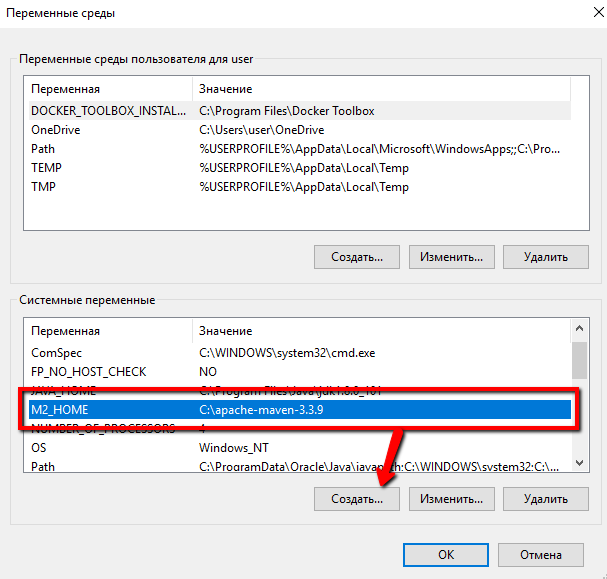 | В поле Имя переменной введите имя переменной среды, которую вы хотите установить. Список переменных среды, которые понимает Nuke, см. в разделе Переменные среды Nuke. |
| 6. | В поле Значение переменной введите значение переменной. Значение может быть, например, путем к каталогу. |
7. | Щелкните OK . |
Примечание: При редактировании существующих системных переменных, а также при добавлении или удалении пользовательских или системных переменных может потребоваться выйти и снова войти в систему, прежде чем изменения в переменных среды вступят в силу.
На Mac
На Mac можно использовать файл launchd.conf для установки переменных среды. Возможно, вам потребуется создать файл launchd.conf , если он еще не существует в каталоге /etc/.
Примечание: Если вам нужно установить переменную среды только для одного сеанса или вы не хотите использовать файл launchd. conf для Mac , вы также можете установить переменные, используя метод, описанный в Linux. раздел.
conf для Mac , вы также можете установить переменные, используя метод, описанный в Linux. раздел.
Переменные среды, установленные с помощью launchd.conf читаются как при запуске Nuke из значка Nuke, так и при запуске из Терминала.
| 1. | Открыть окно терминала. |
| 2. | «> Создайте файл /etc/launchd.conf , если он еще не существует, а затем добавьте переменные среды и значения в файл, используя следующий формат: |
setenv
Например, чтобы установить две переменные среды, NUKE_PATH и OFX_PLUGIN_PATH, чтобы они указывали на альтернативные местоположения:
setenv NUKE_PATH /SharedDisk/Nuke/
setenv OFX_ PLUGIN_PATH/общий диск/OFX
Список переменных среды, которые понимает Nuke, см. в разделе Переменные среды Nuke.
Совет: Удобный инструмент командной строки для создания и редактирования файлов в Терминале — 9009.8 нано . Чтобы запустить nano с правильными разрешениями, введите:
NoTranslate»> sudo nano /etc/launchd.conf
| 3. | Чтобы заставить ОС читать файл launchd.conf при запуске, введите: |
launchctl < /etc/launchd.conf; sudo launchctl < /etc/launchd.conf
| 4. | «> Перезагрузите Mac, чтобы изменения вступили в силу. |
В Linux
| 1. | Процедура установки переменной окружения зависит от вашей оболочки по умолчанию. Чтобы получить имя используемой оболочки, запустите оболочку и введите echo $SHELL. |
| 2. | «> В зависимости от результата предыдущего шага выполните одно из следующих действий: |
• Если ваша оболочка является оболочкой csh или tcsh, добавьте следующую команду в файл .cshrc или .tcshrc в вашем домашнем каталоге: setenv VARIABLE value. Замените VARIABLE на имя переменной среды, а значение — на значение, которое вы хотите ему присвоить, например, setenv NUKE_PATH /SharedDisk/Nuke.
• Если ваша оболочка представляет собой оболочку bash или ksh, добавьте следующую команду в файл .bashrc или .kshrc в вашем домашнем каталоге: export VARIABLE=value. Замените VARIABLE на имя переменной среды, а значение — на значение, которое вы хотите ему присвоить, например, export NUKE_PATH=/SharedDisk/Nuke.
Список переменных среды, которые понимает Nuke, см. в разделе Переменные среды Nuke.
Изнутри Nuke
• Нажмите NoTranslate»> X в графе узлов, убедитесь, что TCL включен, введите:
getenv
ИЛИ
• Откройте редактор сценариев и введите:
import os
print os.environ[«VARIABLE»]
В обоих случаях VARIABLE следует заменить на интересующую вас переменную среды. Например, NUKE_TEMP_DIR в Windows возвращает:
C:/Users/
В среде Windows
| 1. | «> Выберите Пуск > Все программы > Аксессуары > Командная строка . |
| 2. | В открывшемся командном окне введите echo %VARIABLE%. Замените VARIABLE именем переменной среды. Например, чтобы проверить, установлен ли NUKE_DISK_CACHE, введите echo %NUKE_DISK_CACHE%. |
Если переменная установлена, ее значение отображается в командном окне.
В среде Mac или Linux
| 1. | Запустить терминал или оболочку. |
| 2. | Введите эхо-переменную $VARIABLE. Замените VARIABLE именем переменной среды. Например, чтобы проверить, установлен ли NUKE_DISK_CACHE, введите echo $NUKE_DISK_CACHE. |
Если переменная установлена, ее значение отображается в окне терминала или оболочки.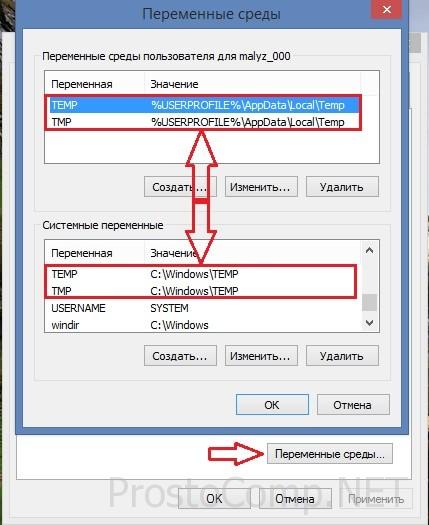
В Windows
| 1. | Выберите Пуск > Все программы > Аксессуары > Командная строка . |
| 2. |
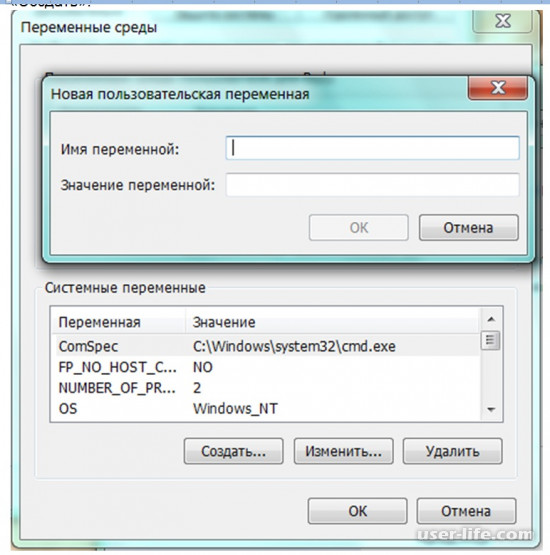

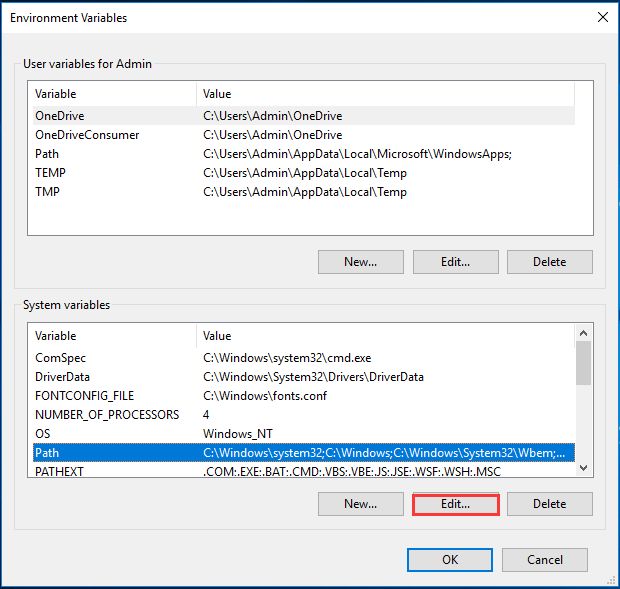
 Я не могу добавить, удалить или изменить какие-либо записи.
Я не могу добавить, удалить или изменить какие-либо записи.